Academy
Voor ICT-beheerders en docenten bieden we opleidingen waarbij professionalisering en schoolontwikkeling hand in hand gaan. Deze opleidingen, met ook veel aandacht voor het bepalen en uitvoeren van beleid, vormen een stevige basis voor een goede inzet van ICT in het onderwijsbeleid.
Wil jij werk maken van de digitale ontwikkeling van je medewerkers? Dan bieden wij de scholing die je nodig hebt.

Onze trainingen
Wij bieden verschillende workshops, bootcamps en opleidingen. Met het filter kun je eenvoudig zoeken welke training bij jouw behoefte past.
Opleiding Post-hbo I-Coach
Leer vanuit de onderwijskundige visie van de school ICT optimaal te integreren in de dagelijkse lespraktijk.
Opleiding Specialist Digitale Geletterdheid
Gedurende het opleidingsjaar werk je aan een concreet projectplan voor het integreren van digitale geletterdheid in het onderwijs van jouw school.
Studiedag op maat
Cloudwise ondersteunt scholen al jaren bij het organiseren van effectieve studiedagen rond digitalisering en onderwijsinnovatie. We denken met je mee over de inhoud, stellen een programma samen dat aansluit bij jouw school en kunnen de organisatie volledig uit handen nemen.
Bootcamp AI in het onderwijs
Maak in vier bijeenkomsten kennis met alles wat AI te bieden heeft voor het onderwijs en ontdek de voordelen en praktische inzet.
Bootcamp Digitale geletterdheid
Ontdek in deze bootcamp hoe je digitale geletterdheid op een effectieve en verantwoorde manier kunt integreren in jou onderwijsprogramma en hoe je deze kunt bevorderen bij je leerlingen en docenten.
Bootcamp Computational Thinking
Ontdek de mogelijkheden en creëer een eigen leerlijn met behulp van specialisten en technieken.
Bootcamp Mediawijsheid
Mediawijsheid is een belangrijk onderdeel van digitale geletterdheid.
Bootcamp Basisvaardigheden Microsoft 365
Laat Microsoft 365 optimaal functioneren binnen jouw organisatie en ontdek de (didactische) mogelijkheden voor jou, de klas en het team.
Bootcamp Basisvaardigheden Google Level 1
Ontdek veel Google-toepassingen en handige functies die jou en je leerlingen kunnen helpen in de dagelijkse praktijk.
Bootcamp Basisvaardigheden Google Level 2
Verdiep je nóg meer in Google en creëer innovatieve leerarrangementen met Google-apps.
Bootcamp Kleuters & ICT
Creëer een visie op het thema kleuters en ICT en ga vervolgens praktisch aan de slag om je visie vorm te geven.
Workshop Digitale geletterdheid
Leer in deze workshop hoe je digitale geletterdheid veilig kunt integreren in je onderwijsprogramma.
Workshop AI in het onderwijs
Maak in deze inspirerende workshop kennis met alles wat AI bieden heeft in het onderwijs en laat je inspireren.
Workshop ICT Toolbox
Wil jij leren hoe je ICT tools inzet voor een boeiende en interactieve les? Laat je inspireren tijdens de Workshop ICT Toolbox.
Workshop Computational Thinking
Computational thinking is een belangrijke component van digitale geletterdheid.
Workshop Mediawijsheid
In deze workshop behandelen we de verzameling competenties die je nodig hebt om actief, kritisch en bewust deel te nemen aan de mediasamenleving, waarbij zowel analoge als digitale media van belang zijn.
Workshop Kleuters & ICT
Ontdek de mogelijkheden en toegevoegde waarde van ICT voor kleuters. Maak kennis met verschillende digitale leermiddelen.
Workshop Basisvaardigheden Microsoft 365
Ontdek de mogelijkheden van SharePoint en OneDrive. Maak, bewerk en deel jouw bestanden op een eenvoudige manier.
Workshop Basisvaardigheden Google Workspace for Education
Leer jouw online klaslokaal in Google Classroom optimaal te gebruiken samen met MOO Suite en methodesoftware.
Workshop MOO Suite en Google Classroom of Microsoft Teams
Gebruik MOO Suite en Teams optimaal door het onderwijs, de communicatie en de bestanden te organiseren op één plek.
Workshop MOO Suite
Leer werken met Startportaal: de persoonlijke online leeromgeving waar je alle online toepassingen vindt op één plek.
Workshop Minecraft Education
Maak kennis met de didactische mogelijkheden van de enorm populaire game Minecraft en pas deze vervolgens succesvol toe in jouw lessen.

Onze trainingsvormen
Workshops
Heb je over een bepaald onderwerp niet genoeg kennis of vaardigheden in huis? Wij bieden workshops om daar verandering in te brengen. Ze bestaan vaak uit hooguit één dagdeel en zijn zo opgezet dat je de volgende dag direct aan de slag kunt.
Bootcamps
Wil je op een bepaald onderwerp de diepte in? Kies dan voor een van onze bootcamps: praktische trainingen met een stevige theoretische basis, verspreid over meerdere dagdelen.
Opleidingen
Voor ICT-coördinatoren bieden we opleidingen waarbij professionalisering en schoolontwikkeling hand in hand gaan. Deze opleidingen, met ook veel aandacht voor het bepalen en uitvoeren van beleid, vormen een stevige basis voor een goede inzet van ICT in het onderwijs.
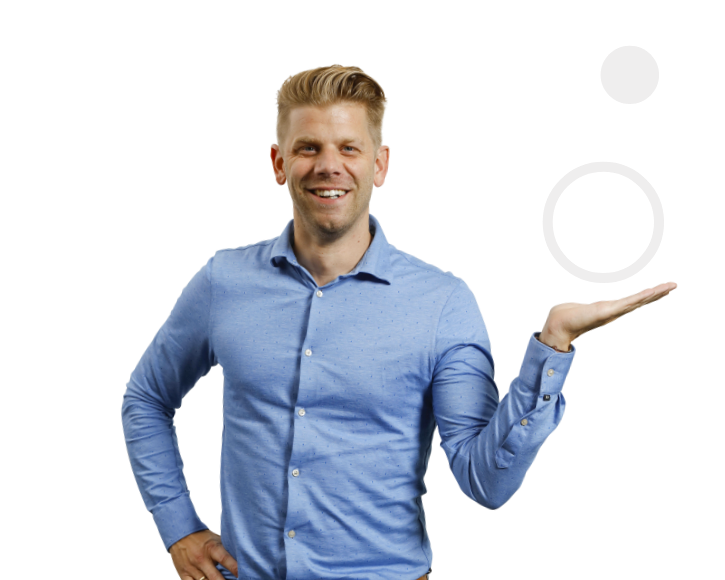
Adviesgesprek aanvragen
Wil jij stappen zetten in het verantwoord inzetten van ICT in het onderwijs? En jezelf en je team ontwikkelen. Ga dan in gesprek met onze onderwijsadviseurs over de mogelijkheden.




